Vielleicht müssen Sie auf Ihr iPhone oder das Ihres Kindes zugreifen, können sich aber nicht an den Sperrbildschirm-Passcode erinnern und sind aus Ihrem Gerät ausgesperrt. Es lässt sich nicht leugnen, dass nichts frustrierender ist, als ein iPhone gesperrt zu haben, aber keine Angst. Sie haben immer noch Methoden, um entsperren Sie Ihr iPhone ohne Passcode. Diese Anleitung identifiziert die umsetzbaren Möglichkeiten und zeigt sie im Detail. Sie können den Schritten folgen, um wieder auf Ihr Gerät zuzugreifen.
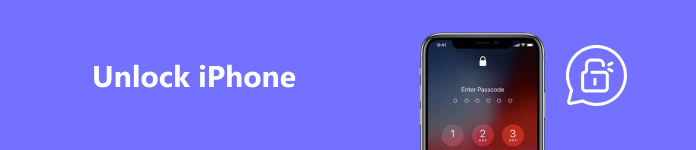
- Teil 1. Gründe für die Sperrung eines iPhone
- Teil 2. Methoden zum Entsperren des iPhone-Passworts
- Teil 3. Wichtige Überlegungen und Vorsichtsmaßnahmen
- Teil 4. Häufig gestellte Fragen zum Entsperren des iPhone
Teil 1. Gründe für die Sperrung eines iPhone
Warum sperrt iOS Ihr iPhone-Passwort? Laut unseren Untersuchungen wird ein iPhone nach sechs fehlgeschlagenen Passcode-Eingabeversuchen in Folge für 1 Minute gesperrt. Beim siebten fehlgeschlagenen Versuch wird Ihr Gerät für 5 Minuten gesperrt, beim zehnten für eine Stunde. Wenn Sie Ihr iPhone immer noch nicht mit dem richtigen Passcode entsperren können, wird es für immer gesperrt. Die Hauptgründe, warum iOS ein iPhone nach zu vielen fehlgeschlagenen Versuchen sperrt und deaktiviert, sind:
1. Sorgen Sie für die Sicherheit und Privatsphäre Ihrer Daten.
2. Schützen Sie Ihr iPhone oder iPad vor unbefugtem Zugriff.
3. Diebstahl und Missbrauch verhindern
Teil 2. Methoden zum Entsperren des iPhone-Passworts
Methode 1: So entsperren Sie das iPhone-Passwort mit integrierten Funktionen
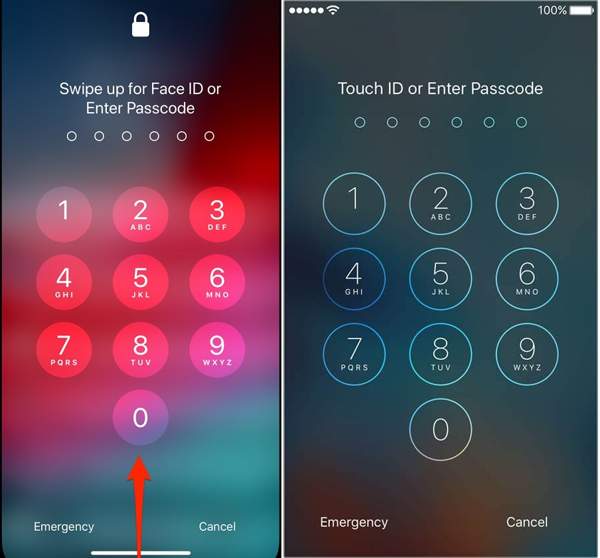
Ist es möglich, ein iPhone zu entsperren? Die Antwort ist ja. Seit 2013 hat Apple Touch ID auf iPhones eingeführt. Mit der Veröffentlichung von iOS 14.5 hat Apple Touch ID auf iPhones durch Face ID ersetzt. Mit anderen Worten, Sie können mit den biometrischen Systemen auf ein gesperrtes iPhone zugreifen, wenn Sie Ihren Passcode vergessen.
Tatsächlich deaktiviert iOS Ihr Gerät nicht vollständig, wenn Sie beim ersten Mal den falschen Passcode eingeben. So haben Sie die Möglichkeit, verschiedene Kombinationen auszuprobieren, z. B. Telefonnummern von Ihnen, Ihren Freunden oder Familienmitgliedern zu verwenden oder Geburtstage und andere persönliche Informationen einzugeben.
Methode 2: So entsperren Sie ein iPhone mit iTunes
Wenn Sie aus Ihrem iPhone ausgesperrt sind, wird auf dem Sperrbildschirm möglicherweise die Meldung angezeigt, dass das iPhone deaktiviert ist. Stellen Sie eine Verbindung zu iTunes her. Daher können Sie ein iPhone ohne Passcode mit iTunes auf dem PC oder Finder unter macOS Catalina und höher entsperren.
Schritt 1 Verbinden Sie Ihr iPhone über ein USB-Kabel mit Ihrem Computer. Stellen Sie sicher, dass Sie die neueste Version von iTunes oder Finder verwenden.
Schritt 2 Versetzen Sie Ihr iPhone in den Wiederherstellungsmodus:
Auf dem iPhone 8/SE(2nd) oder höher drücken Sie kurz die Volume Up Taste, und machen Sie dasselbe mit der Volume Down Taste. Drücken und halten Sie die Seite Schaltfläche, bis der Bildschirm für den Wiederherstellungsmodus angezeigt wird.
Halten Sie auf dem iPhone 7/7 Plus die Nach oben und Volume Down Tasten gleichzeitig, bis der Bildschirm für den Wiederherstellungsmodus angezeigt wird.
Auf dem iPhone 6s und früheren Modellen drücken und halten Sie die Startseite und Schlaf / Wach Tasten gleichzeitig, bis der Wiederherstellungsmodusbildschirm angezeigt wird.
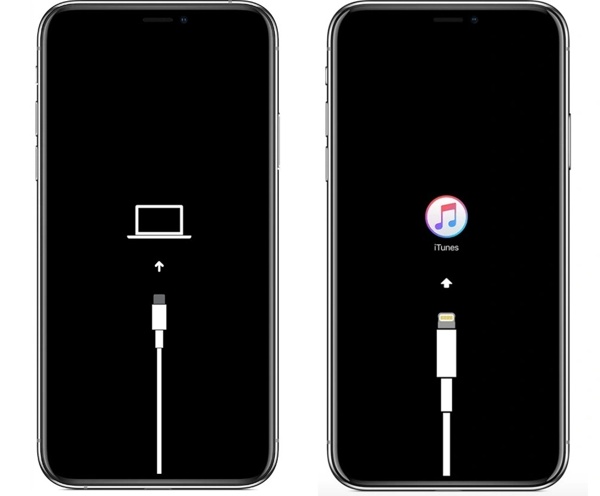
Schritt 3 Sobald iTunes oder der Finder Ihr iPhone im Wiederherstellungsmodus erkennen, wird ein Dialogfeld mit drei Optionen angezeigt.
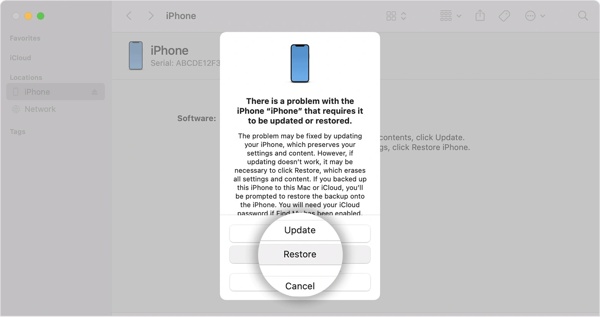
Schritt 4 Wähle die Wiederherstellen und folgen Sie den Anweisungen auf dem Bildschirm, um den Vorgang abzuschließen.
Methode 3: So umgehen Sie den iPhone-Sperrbildschirm mit iCloud
iCloud ist für iPhone-Nutzer weit mehr als ein einfacher Cloud-Speicher. Es ermöglicht Ihnen, auf Ihrem Computer auf iCloud-Backups zuzugreifen. Darüber hinaus können Sie den iPhone-Sperrbildschirm umgehen, selbst wenn Sie Ihr Gerät gerade nicht in der Hand haben. Voraussetzung ist, dass Sie „Wo ist?“ auf Ihrem Gerät aktiviert haben.
Schritt 1 Besuchen Sie icloud.com in Ihrem Webbrowser auf einem zugänglichen Computer.
Schritt 2 Melden Sie sich mit Ihrer Apple-ID und Ihrem Passwort an. Wenn Sie die Zwei-Faktor-Authentifizierung eingerichtet haben, geben Sie den Bestätigungscode ein, der auf Ihrem Bildschirm angezeigt wird.
Schritt 3 Select Mein iPhone suchen weiter machen.
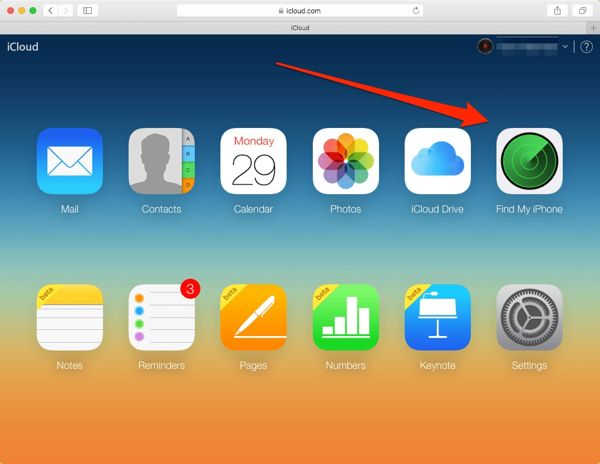
Schritt 4 Ziehen Sie die Alle Geräte Option oben auf dem Bildschirm und wählen Sie Ihr iPhone aus. Dann wird Ihr Gerät auf der Karte angezeigt.
Schritt 5 Drücken Sie auf Löschen Iphone Klicken Sie im Popup-Dialogfeld auf die Schaltfläche Löschen Schaltfläche, um Ihre Aktion zu bestätigen.
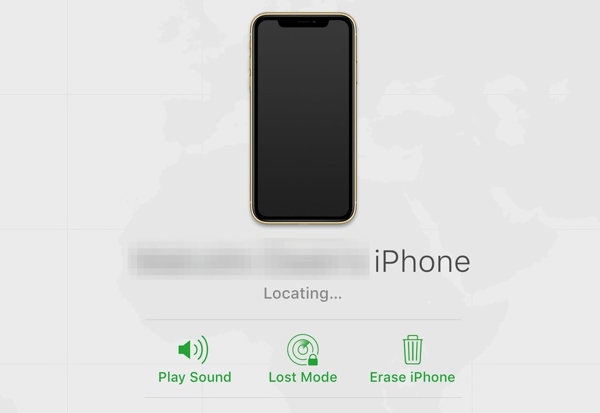
Schritt 6 Geben Sie bei der entsprechenden Aufforderung Ihr Apple-ID-Passwort ein, um den Besitz zu bestätigen und sich zum Entsperren Ihres gesperrten iPhones zu authentifizieren.
Schritt 7 Warten Sie, bis der Vorgang abgeschlossen ist. Ihr iPhone wird mit dem Begrüßungsbildschirm als neues Gerät neu gestartet.
Methode 4: So gelangen Sie ohne Passwort in ein gesperrtes iPhone
Wie bereits erwähnt, müssen Sie sich Ihr Apple-ID-Passwort merken, egal ob Sie iTunes oder iCloud zum Entsperren Ihres iPhones verwenden. Wenn Sie es vergessen, benötigen Sie ein leistungsstarkes Tool wie Apeaksoft iOS Unlocker. Es optimiert den Arbeitsablauf zum Entsperren des iPhone ohne den Sperrbildschirm-Passcode und Ihr Apple-ID-Passwort.

4,000,000+ Downloads
Umgehen Sie den iPhone-Sperrbildschirm ohne Kennwort, indem Sie den 4-stelligen/6-stelligen Passcode sowie die Face ID und Touch ID einfach entfernen.
Apple-ID entfernen, Bildschirmzeit umgehen, MDM-Sperre überspringen, iCloud-Aktivierungssperre umgehen und mehr.
Unterstützt die neuesten iPhones und iPad-Modelle.
Erfordern keine technischen Fähigkeiten.
Hier sind die Schritte zu Steig ein in ein gesperrtes iPhone:
Schritt 1 Installieren Sie das iPhone-Entsperrtool
Starten Sie die beste iPhone-Entsperrsoftware, sobald Sie sie auf Ihrem PC installiert haben. Es gibt eine weitere Version für Mac-Benutzer. Wählen Sie die Passcode löschen -Modus und verbinden Sie Ihr iPhone mit einem Lightning-Kabel mit Ihrem Computer.

Schritt 2 Bestätigen Sie die iPhone-Informationen
Solange Ihr iPhone erkannt wird, werden Ihre Geräteinformationen geladen. Überprüfen Sie jedes Element und stellen Sie sicher, dass alles richtig ist. Klicken Sie dann auf Beginne Klicken Sie auf die Schaltfläche, um mit dem Herunterladen der entsprechenden Firmware zu beginnen.
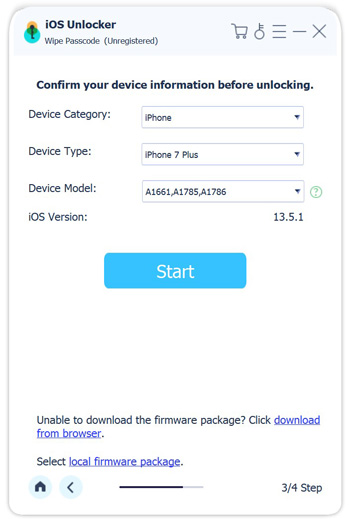
Schritt 3 Unlock iPhone
Klicken Sie nach Abschluss des Downloads auf das öffne es Taste, Eingabe 0000 im Feld und getroffen öffne es erneut, um Ihr gesperrtes iPhone sofort zu entsperren.

Teil 3. Wichtige Überlegungen und Vorsichtsmaßnahmen
Seit iOS 15.2 und höher können Sie ein iPhone über den Sperrbildschirm entsperren, ohne es an einen Computer anzuschließen. Unabhängig davon, ob Sie dies mit iTunes/iCloud oder Software von Drittanbietern tun, werden alle Ihre Daten gelöscht. Daher führen wir nachfolgend wichtige Überlegungen und Vorsichtsmaßnahmen auf:
Sichern Sie das iPhone, bevor Sie es entsperren
Der beste Weg, Datenverlust während des Vorgangs zu vermeiden, besteht darin, Ihr iPhone zu sichern. Obwohl iTunes und iCloud Backups erstellen können, ist der Zugriff auf Ihre Daten und deren Wiederherstellung nicht so einfach. Ab diesem Punkt empfehlen wir Apeaksoft iOS Data Backup & Restore.

4,000,000+ Downloads
Sichern Sie alle iPhones, einschließlich gesperrter Geräte.
Sichern Sie bestimmte Datentypen oder das gesamte iPhone.
Stellen Sie Backups auf einem Computer oder Ihrem iPhone wieder her.
Zeigen Sie eine Vorschau des iPhone-Backups an und stellen Sie bestimmte Dateien wieder her.
Verfügbar für fast alle iPhone- und iPad-Modelle.
So sichern Sie ein gesperrtes iPhone
Schritt 1 Stellen Sie eine Verbindung zu Ihrem iPhone her
Installieren Sie diese iPhone-Backup-Software auf Ihrem Computer und starten Sie sie. Die Software ist kompatibel mit Windows 11/10/8/7 und Mac OS X 10.7 oder höher. Schließen Sie Ihr gesperrtes iPhone mit einem Lightning-Kabel an Ihren Computer an. Klicken Sie auf iOS Datensicherung um fortzufahren.

Schritt 2 Datentypen auswählen
Select Verschlüsselte Sicherung und notieren Sie sich Ihr Passwort, wenn Sie Ihre privaten Daten schützen möchten. Andernfalls wählen Sie Standardsicherung. Drücken Sie die Beginne , um den Datentyp-Bildschirm aufzurufen. Wählen Sie die gewünschten Datentypen aus. Um das gesamte iPhone zu sichern, aktivieren Sie Alle auswählen.

Schritt 3 Sichern Sie das iPhone
Wenn Sie fertig sind, klicken Sie auf Next Schaltfläche, um mit der Sicherung Ihres iPhones zu beginnen, bevor Sie es entsperren.

Setzen Sie Ihr iPhone zurück, wenn das Entsperren fehlschlägt
Für jede Methode zum Entsperren eines gesperrten iPhones gibt es Voraussetzungen. iTunes verlangt beispielsweise möglicherweise Ihr Apple-ID-Passwort, um Ihr Gerät wiederherzustellen. Bei iCloud müssen Sie „Wo ist?“ auf Ihrem iPhone aktivieren. Manchmal schlägt das Entsperren eines iPhones aufgrund unbekannter Faktoren einfach fehl. Sie können Ihr iPhone unter iOS 15.2 und höher vollständig zurücksetzen, wenn das Entsperren fehlschlägt.
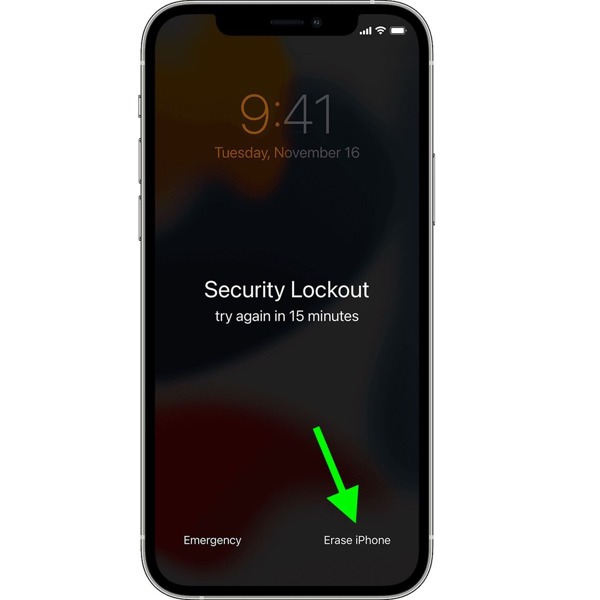
Wenn Sie sehen, Löschen Iphone auf die Sicherheitsaussperren Tippen Sie auf die Option. Tippen Sie dann auf Löschen Iphone erneut, um fortzufahren. Geben Sie als Nächstes Ihr Apple-ID-Passwort ein, um Melden Sie sich von Ihrem Apple-Konto ab.. Dann tippen Sie auf Löschen Iphone erneut, um mit dem Zurücksetzen Ihres Geräts zu beginnen.
Wenden Sie sich für weitere Unterstützung an den Apple Support
Wenn Sie Ihr iPhone oder das iPhone Ihres Kindes nicht ohne Passcode entsperren können, ist die Apple Support-Webseite eine weitere Lösung. Sie enthält Einzelheiten zum Entsperren des iPhone sowie persönliche Supportdienste.
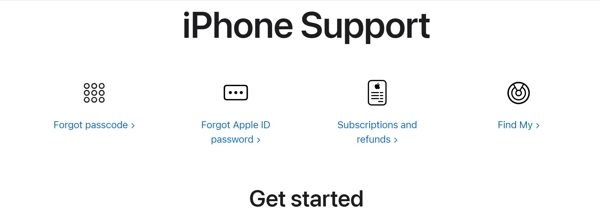
Besuchen Sie support.apple.com in einem Webbrowser, wählen Sie iPhoneUnd klicken Sie auf Passwort vergessenFolgen Sie den Anweisungen, um Ihr Gerät zu entsperren. Wenn diese nicht gültig sind, scrollen Sie nach unten zum Kontakt Apple-Support Sektion. Drücke den Los geht´s Link und folgen Sie den Anweisungen, um Hilfe anzufordern.
Nicht autorisierte Entsperrdienste vermeiden und melden
Wenn Sie in der Google-Suchmaschine nach „iPhone entsperren“ suchen, werden Sie auf zahlreiche Entsperrdienste stoßen. Einige davon sind nicht autorisiert. Sie behaupten, dass sie jedes iPhone entsperren können. Normalerweise werden Sie aufgefordert, Ihr Gerät einzusenden und es nach der Entsperrung zurückzugeben. Es ist jedoch sehr gefährlich, Ihr iPhone Fremden zu überlassen. Sie könnten Ihre Privatsphäre herunterladen oder Ihre Hardware beschädigen. Wenn Sie einen nicht autorisierten Entsperrdienst finden, sollten Sie ihn Apple melden.
Teil 4. Häufig gestellte Fragen zum Entsperren des iPhone
Können Sie ein von Apple gesperrtes iPhone entsperren?
Apple sperrt ein iPhone, wenn es Risikofaktoren erkennt. Außerdem sperrt Apple ein iPhone, das gestohlen oder verloren wurde. Sie können Ihr Gerät entsperren, indem Sie es mit iTunes oder Finder wiederherstellen. Für diesen Vorgang sind ein Computer, die neueste Version von iTunes oder Finder und Ihr Apple-ID-Passwort erforderlich.
Was passiert, wenn Sie auf Ihrem iPhone zu oft das falsche Passwort eingeben?
Wenn Sie zu oft das falsche Passwort eingeben, wird Ihr iPhone für immer deaktiviert und gesperrt. Die gute Nachricht ist, dass Sie nach der Wiederherstellung mit iTunes oder Finder immer noch auf Ihr Gerät zugreifen können. Allerdings werden dabei alle Ihre Daten und Einstellungen gelöscht.
Können Sie ein gesperrtes iPhone ohne Computer entsperren?
Seit iOS 15.2 hat Apple die Löschen Iphone Option auf dem Bildschirm „Sicherheitssperre“. Damit können Sie Ihr gesperrtes iPhone zurücksetzen und den Passcode auf Ihrem Gerät direkt umgehen. Wenn Sie alte iPhones wie iPhone 5/6/7/8 usw. entsperren möchten, benötigen Sie einen Computer, um Ihr iPhone zu entsperren.
Fazit
In diesem Leitfaden wurde besprochen, wie das geht Entsperren eines gesperrten iPhone und andere Modelle mit biometrischen Systemen, iTunes oder Finder, iCloud und mehr. Apeaksoft iOS Unlocker ist die ultimative Lösung, um wieder ohne Einschränkungen auf ein gesperrtes iOS-Gerät zuzugreifen. Vor dem Vorgang empfehlen wir Ihnen, Ihr iPhone mit Apeaksoft iOS Data Backup & Restore zu sichern. Wenn Sie weitere Fragen zu diesem Thema haben, hinterlassen Sie bitte eine Nachricht unter diesem Beitrag.




